Bộ định tuyến biên Thread kết nối mạng Thread với các mạng dựa trên IP khác, chẳng hạn như Wi-Fi hoặc Ethernet. Mạng Thread yêu cầu Bộ định tuyến biên để kết nối với các mạng khác.
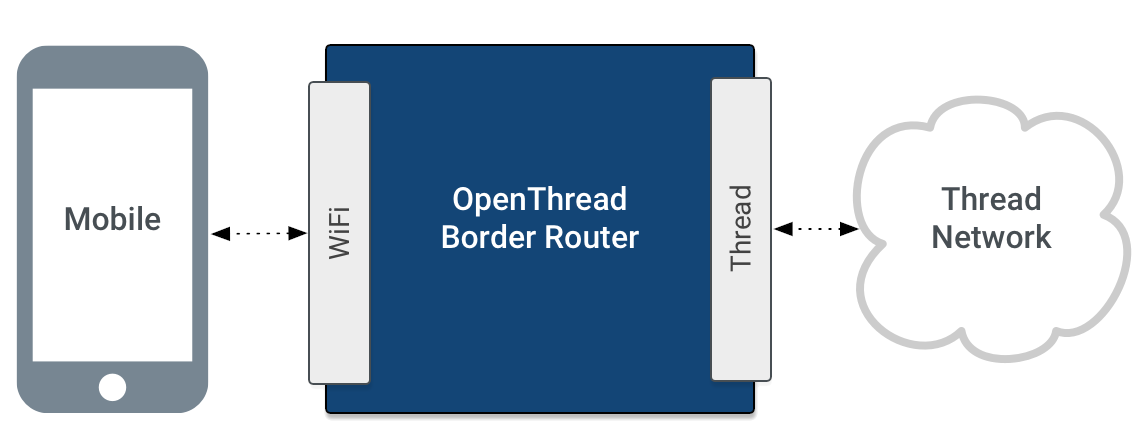
Bộ định tuyến biên Thread hỗ trợ tối thiểu các chức năng sau:
- Kết nối IP hai chiều giữa mạng Thread và mạng Wi-Fi/Ethernet.
- Khám phá dịch vụ dựa trên DNS hai chiều thông qua mDNS (trên đường liên kết Wi-Fi/Ethernet) và SRP (trên mạng Thread).
- Thread-over-infrastructure hợp nhất các phân vùng Thread qua các đường liên kết dựa trên IP.
- Uỷ quyền Thread bên ngoài (ví dụ: điện thoại di động) để xác thực và kết nối thiết bị Thread với mạng Thread.

Cách triển khai Bộ định tuyến biên của OpenThread được gọi là Bộ định tuyến biên OpenThread (OTBR), hỗ trợ thiết kế Bộ đồng xử lý vô tuyến (RCP). Khi chọn nền tảng, hãy cân nhắc những lợi ích sau đây của việc sử dụng RCP:
- Nhiều tài nguyên hơn: OpenThread có thể tận dụng tài nguyên của bộ xử lý lưu trữ, thường nhiều hơn nhiều so với tài nguyên mà SoC 802.15.4 cung cấp.
- Tiết kiệm chi phí hơn: giảm thiểu các yêu cầu về tài nguyên trên SoC 802.15.4, điều này có thể dẫn đến một giải pháp tiết kiệm chi phí hơn.
- Dễ gỡ lỗi hơn: vì hầu hết quá trình xử lý đều diễn ra trên bộ xử lý lưu trữ, nên bạn có thể sử dụng các công cụ gỡ lỗi có khả năng hơn trên bộ xử lý lưu trữ.
- Phần mềm SoC 802.15.4 ổn định hơn: RCP chỉ triển khai MAC phụ và PHY, giảm tần suất mà SoC 802.15.4 cần cập nhật phần mềm.
- Dễ dàng tích hợp với ngăn xếp mạng IPv6 của máy chủ: việc chạy OpenThread trên máy chủ cho phép tích hợp trực tiếp hơn với ngăn xếp IPv6 của máy chủ.
Tính năng và dịch vụ
OTBR bao gồm một số tính năng, bao gồm:
- NAT64 để kết nối với mạng IPv4
- Uỷ quyền tiền tố DHCPv6 để lấy tiền tố IPv6 cho mạng Thread
- Thread Border Agent để hỗ trợ uỷ quyền bên ngoài
Dịch vụ Bộ định tuyến biên
OTBR cung cấp các dịch vụ sau:
- Nhà xuất bản mDNS – Cho phép Uỷ viên bên ngoài khám phá OTBR và mạng Thread liên kết với OTBR đó
- Trình tạo PSKc – Để tạo khoá PSKc
Tường lửa OTBR
OTBR sử dụng iptables và ipset để triển khai các quy tắc lọc truy cập sau:
- Chặn các gói dữ liệu đến được khởi tạo bằng nguồn địa chỉ Trên đường liên kết, ví dụ: Địa chỉ có thể định tuyến ngoài lưới (OMR) và địa chỉ dựa trên tiền tố Lưới cục bộ.
- Chặn các gói truyền tin một địa chỉ đến có địa chỉ đích không phải là địa chỉ OMR hoặc Địa chỉ truyền tin một địa chỉ miền (DUA).
- Chặn các gói unicast đến có địa chỉ nguồn hoặc địa chỉ đích là Liên kết cục bộ. Xin lưu ý rằng quy tắc này do hạt nhân xử lý và không được đặt rõ ràng.

